
Comment récupérer des fichiers supprimés sur Infinix avec 5 solutions

Supprimer accidentellement des fichiers importants de votre téléphone Infinix peut être frustrant, surtout si vous perdez des photos, des vidéos ou des documents précieux. Heureusement, il existe plusieurs méthodes efficaces pour les récupérer. Que vous ayez activé la sauvegarde cloud ou non, ce guide vous présente cinq méthodes éprouvées pour récupérer des fichiers supprimés sur Infinix, allant des fonctionnalités intégrées aux outils de récupération professionnels.
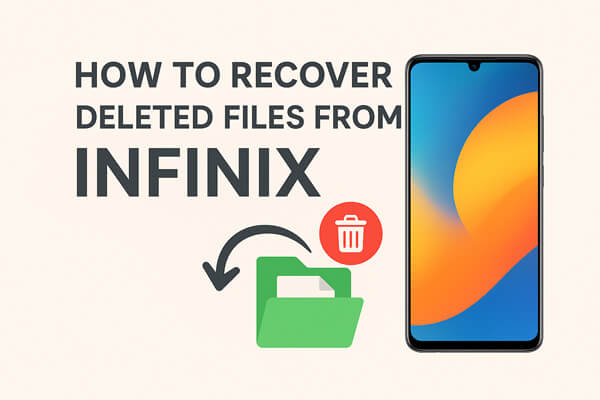
La plupart des appareils Infinix sous XOS proposent un dossier Corbeille/Suppressions récentes dans des applications comme Galerie ou Gestionnaire de fichiers. Les photos, vidéos ou documents supprimés y sont temporairement stockés avant d'être définitivement effacés.
Suivez les étapes pour récupérer les fichiers supprimés d'Infinix :
Étape 1. Ouvrez l’application Galerie ou Gestionnaire de fichiers sur votre téléphone Infinix.
Étape 2. Accédez à « Corbeille » ou « Récemment supprimés ».
Étape 3. Parcourez les fichiers supprimés et sélectionnez ceux que vous souhaitez restaurer.
Étape 4. Appuyez sur « Restaurer » pour les récupérer à leur emplacement d'origine.

Remarque : les fichiers restent dans la corbeille pendant environ 30 jours. Passé ce délai, ils seront définitivement supprimés.
Infinix propose XOS Cloud, une solution de sauvegarde intégrée qui vous permet de synchroniser et de restaurer vos données importantes telles que vos contacts , messages, photos et documents. Cette méthode ne fonctionne que si vous avez activé la sauvegarde XOS Cloud avant la perte de données.
Vous trouverez ci-dessous le guide sur la façon de récupérer des fichiers supprimés d'Infinix avec XOS Cloud :
Étape 1. Accédez aux paramètres de votre téléphone Infinix.
Étape 2. Recherchez et appuyez sur XOS Cloud.
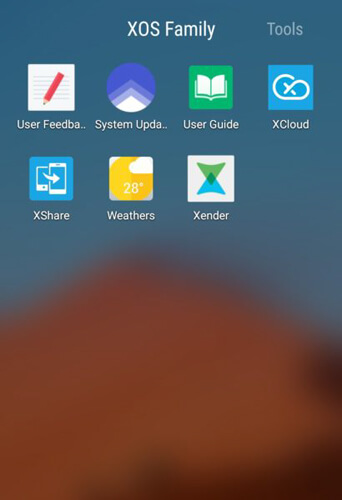
Étape 3. Connectez-vous avec les informations d’identification de votre compte Infinix.
Étape 4. Choisissez le type de données que vous souhaitez restaurer (contacts, photos, fichiers, etc.).
Étape 5. Appuyez sur « Restaurer » pour récupérer vos fichiers.
Si vous avez activé la sauvegarde Google Drive sur votre téléphone Infinix, vous pouvez facilement restaurer des fichiers à partir d'une sauvegarde précédente. Google Drive synchronise automatiquement les photos, les documents et les données d'applications. Ainsi, même si vous les supprimez de votre appareil, ils peuvent toujours être disponibles dans le cloud.
Voici comment récupérer des fichiers supprimés d'Infinix :
Étape 1. Ouvrez l’application Google Drive sur votre téléphone Infinix.
Étape 2. Connectez-vous avec le même compte Google que celui que vous avez utilisé pour la sauvegarde.
Étape 3. Parcourez « Mon lecteur » ou ouvrez la section « Sauvegardes ».
Étape 4. Recherchez la sauvegarde contenant vos fichiers supprimés.
Étape 5. Sélectionnez les fichiers dont vous avez besoin et appuyez sur « Télécharger » ou « Restaurer » pour les récupérer sur votre téléphone.

Si votre téléphone Infinix utilise une carte SD externe comme stockage, vous pourrez peut-être récupérer les fichiers supprimés depuis un ordinateur. Cette méthode ne fonctionne que pour les fichiers enregistrés sur la carte SD, et non sur le stockage interne. Voici comment procéder :
Étape 1. Retirez la carte SD de votre téléphone Infinix.
Étape 2. Insérez-le dans un lecteur de carte et connectez-le à votre ordinateur.

Étape 3. Utilisez un logiciel de récupération pour analyser la carte SD, prévisualiser les fichiers récupérables et les enregistrer sur votre ordinateur.
Si aucune des méthodes ci-dessus ne fonctionne, l'option la plus fiable consiste à utiliser un outil professionnel de récupération de données . Coolmuster Lab.Fone for Android est conçu pour récupérer les données perdues ou supprimées des téléphones Infinix, même sans sauvegarde.
Pourquoi Coolmuster Lab.Fone for Android est-il un excellent choix pour les utilisateurs d'Infinix ?
Étapes pour récupérer des fichiers supprimés d'Infinix sans sauvegarde :
01 Téléchargez et installez Coolmuster Lab.Fone for Android sur votre ordinateur ( Windows et Mac pris en charge).
02 Connectez votre téléphone Infinix via un câble USB, puis activez le débogage USB afin que le programme puisse le détecter.

03 Sélectionnez les types de fichiers que vous souhaitez récupérer (photos, vidéos, messages, contacts ou documents) et cliquez sur « Suivant » pour lancer l'analyse.

04 Pour la récupération des supports, choisissez entre « Analyse rapide » (rapide mais moins approfondie) ou « Analyse approfondie » (plus lente mais plus complète).

05 Après la numérisation, prévisualisez les fichiers récupérables, cochez ceux dont vous avez besoin et cliquez sur « Récupérer » pour les enregistrer sur votre ordinateur.

Pour rendre le processus plus clair, vous pouvez également suivre ce didacticiel vidéo étape par étape pour un guidage visuel.
Perdre des fichiers importants sur votre téléphone Infinix peut être stressant, mais comme vous l'avez appris, il existe plusieurs façons de les récupérer. Commencez par consulter la corbeille ou votre sauvegarde XOS Cloud/Google Drive. Si vos fichiers étaient stockés sur une carte SD, essayez de l'analyser avec un logiciel de récupération.
En l'absence de sauvegarde, la solution la plus sûre et la plus efficace est d'utiliser Coolmuster Lab.Fone for Android , qui permet de récupérer les fichiers supprimés directement depuis votre appareil Infinix. Avec la bonne méthode, vous pourrez rapidement restaurer vos données perdues.
Articles connexes:
Comment récupérer des SMS supprimés sur Infinix [4 méthodes éprouvées]
Comment modifier les contacts d'un téléphone Infinix sur un ordinateur [Top 3 des méthodes]
Comment afficher les SMS Infinix sur un ordinateur ? [Guide complet]
[Guide complet] Comment transférer des messages texte d'Infinix vers iPhone ?





